أبلغ العديد من المستخدمين عن مواجهة هذه المشكلة حيث لا تسمح لك لوحة المفاتيح بالكتابة وتواصل التنبيه عند الضغط على أي مفتاح. هذه مشكلة شائعة يمكن تشغيلها عند الضغط على مفاتيح معينة على لوحة المفاتيح بطريقة معينة ، عن طريق الخطأ.
هذه مفاتيح اختصار محددة والتي عند الضغط عليها بطريق الخطأ بطريقة خاصة ، تتيح الخيار المؤدي إلى ضوضاء التنبيه وصعوبة الكتابة. علاوة على ذلك ، فإن أصوات النقر على لوحة المفاتيح ترجع إلى مفاتيح التصفية التي تجعل وظيفة لوحة المفاتيح أسهل.
ومع ذلك ، فإن الخبر السار هو أنه لم يعد عليك الضغط على المفاتيح لفترة من الوقت للكتابة بعد الآن. يمكن إصلاحه من خلال إعدادات لوحة المفاتيح. دعونا نرى كيف.
ملاحظة: - يحدث هذا في الغالب بسبب المفاتيح اللاصقة. ما عليك سوى الضغط على مفتاح SHIFT 5 مرات وسوف يقوم بإيقاف تشغيل المفاتيح اللاصقة ويمكنه حل المشكلة على الفور.
إذا لم ينجح ذلك ، جرب الطرق المحددة
الحل 1: استخدام لوحة التحكم
1. ابحث في لوحة التحكم وانقر على أيقونة لوحة التحكم لفتح لوحة التحكم.
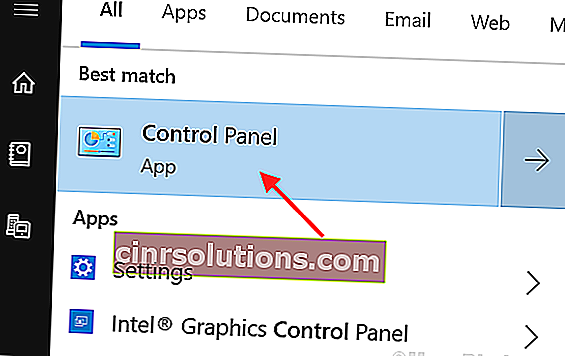
2. حدد عرض حسب> الفئة ثم انقر فوق سهولة الوصول .
3. انقر فوق تغيير كيفية عمل لوحة المفاتيح .

4. الآن ، قم بإلغاء تحديد كل خيار من المفاتيح.
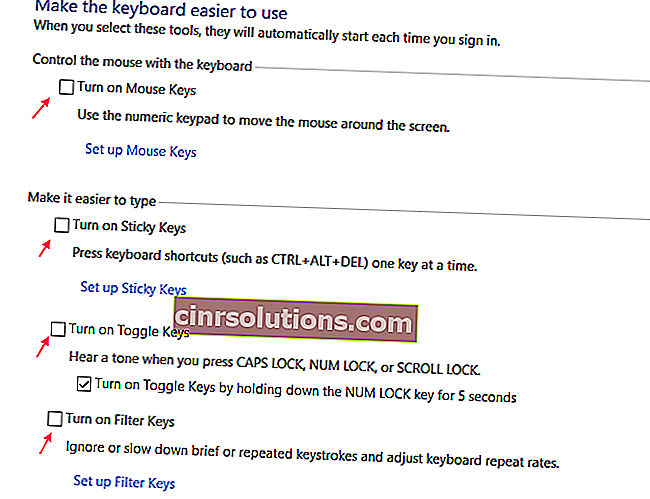
الحل 2: استخدام تطبيق الإعدادات
الخطوة 1: انقر فوق الزر " ابدأ" على سطح المكتب وانقر فوق " الإعدادات" في قائمة السياق ، الموجودة أعلى خيار الطاقة .
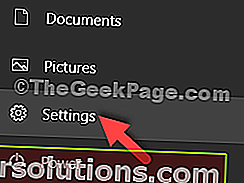
الخطوة 2: في نافذة الإعدادات ، انقر فوق سهولة الوصول .
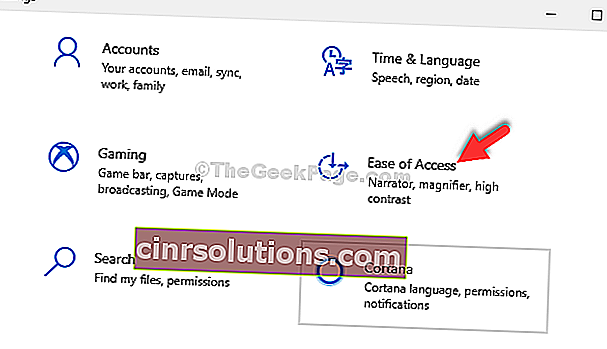
الخطوة 3: في النافذة التالية ، على الجانب الأيسر ، قم بالتمرير لأسفل وانقر فوق لوحة المفاتيح . الآن ، على الجانب الأيمن من الجزء ، ضمن قسم Use Sticky Keys ، ضمن اضغط على مفتاح واحد في كل مرة لاختصارات لوحة المفاتيح ، قم بإيقاف تشغيل شريط التمرير.
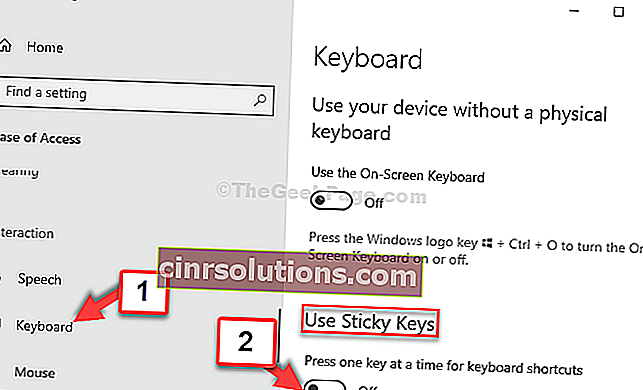
هذا هو. ستعود لوحة المفاتيح إلى وضعها الطبيعي الآن ، بدون صوت صفير وستكتب بسلاسة مرة أخرى.